folosim un browser web în fiecare zi pentru a efectua mai multe sarcini pe web, cum ar fi servicii bancare online, Facebook, citire etc. Browserul dvs. tinde să stocheze aceste informații în mai multe scopuri, pe termen lung, aceste informații stocate pot aduce probleme. Deci, este întotdeauna o idee bună pentru a șterge istoricul de căutare în Samsung Internet prompt.
după ștergerea istoricului de căutare, nu numai că vă veți asigura browserul, dar veți îmbunătăți și experiența de navigare pozitivă. De asemenea, dacă partajați smartphone-ul cu altcineva, atunci este posibil să nu doriți să le anunțați ce navigați în ultima zi.
acum câteva zile, exploram câteva idei de cadouri de ziua de naștere pe Google. Am dat peste câteva idei interesante. În același timp, prietenul meu îmi cere să-mi împrumut telefonul, deoarece vrea să verifice un site web. Nu vreau să-i spun că pregătesc un cadou surpriză pentru el. Deci, înainte de a-i preda telefonul, mi-am șters Istoricul căutărilor pe Samsung Internet.
înrudit: Cum să ștergeți istoricul, cookie-urile și memoria Cache în Samsung Internet?
din fericire, browserul de Internet Samsung oferă o modalitate ușoară de a șterge istoricul căutărilor. Deși nu are o opțiune dedicată pentru a șterge doar termenii de căutare, trebuie să ștergeți datele site-ului. Această opțiune nu este viabilă dacă utilizați în mod regulat browserul Samsung pentru a vă conecta la contul dvs. online. Ștergerea datelor site-ului se va deconecta și din contul online.
cuprins
Clear Search Terms from Samsung Internet
Samsung Internet salvează toate frazele de căutare pe care le folosim pentru căutarea pe motoarele de căutare. Acești Termeni de căutare sunt utilizați pentru reutilizare și personalizare. Cu toate acestea, putem șterge cu ușurință aceste cuvinte cheie de căutare din browserul Samsung cu o singură atingere.
iată pașii pentru a șterge cuvintele de căutare de pe Samsung Internet:
- lansați browserul de Internet Samsung pe telefon.
- Atingeți pentru a introduce orice frază în caseta polivalentă de căutare.
- introduceți o frază și apăsați pe Căutare.
- debifați câmpul Casetă polivalentă.
aceasta va începe să afișeze termenii de căutare recenți, precum și majoritatea cuvintelor de căutare. - apăsați pe X de lângă termenul de căutare.
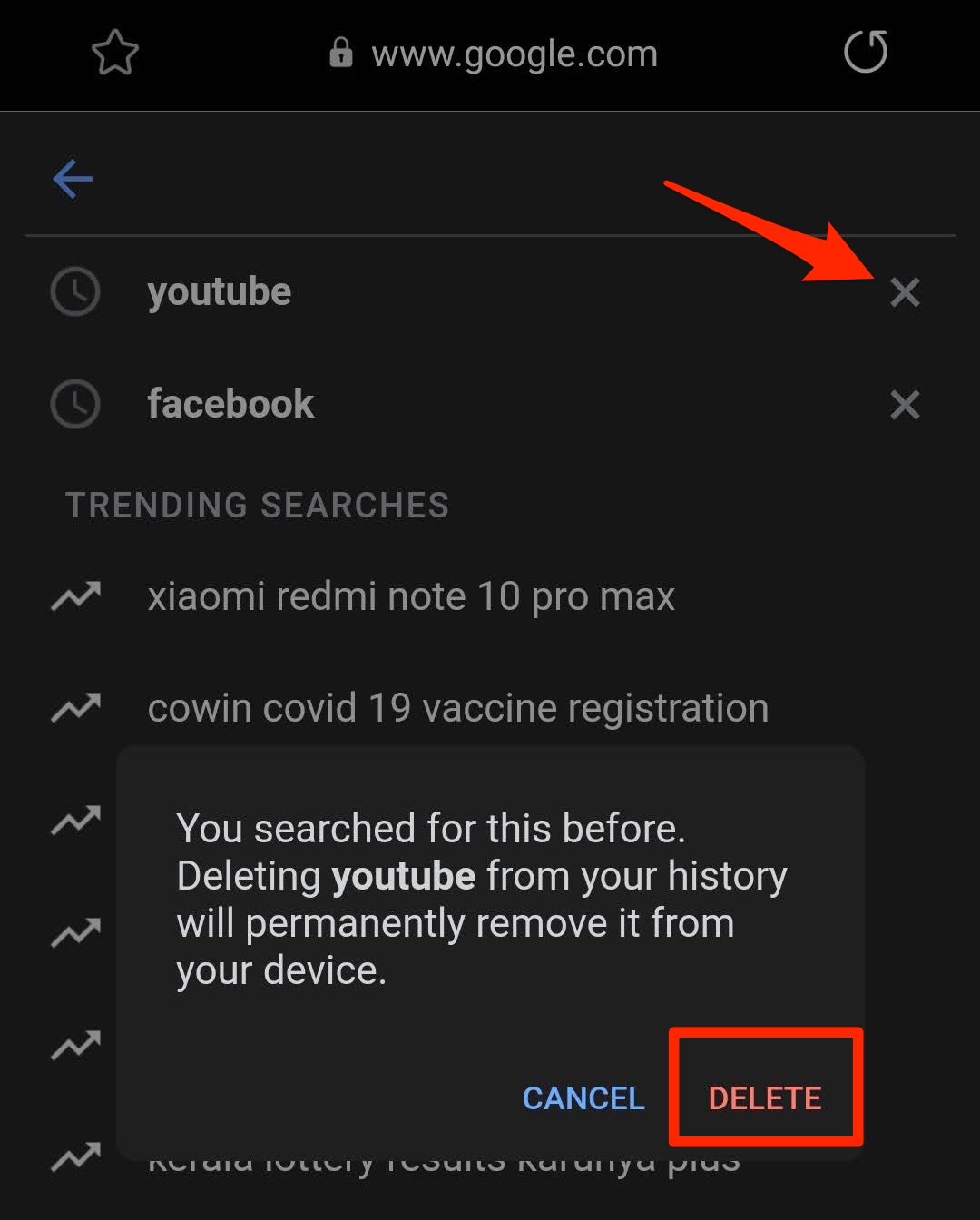
- apăsați pe butonul ștergere pentru a confirma.
aceasta va șterge înregistrarea termenului de căutare din istoricul browserului. Acesta este un proces destul de obositor dacă aveți tone de termeni de căutare. Prin urmare, ștergerea datelor browserului ar trebui, de asemenea, considerată complementară.
ștergeți istoricul de navigare în Samsung Internet
browserul de Internet Samsung nu are o opțiune sau o setare dedicată pentru a șterge doar Istoricul căutărilor sau Termenii de căutare din câmpul Opțiuni browser. În schimb, trebuie să ștergem datele site-ului și istoricul de navigare.
iată pașii pentru a șterge istoricul căutărilor pe Samsung Internet:
- lansați browserul de Internet Samsung pe smartphone-ul dvs.
- apăsați pe
 pentru lista de meniu.
pentru lista de meniu. - selectați meniul Setări din listă.
- în secțiunea Avansat, atingeți meniul Confidențialitate și securitate.
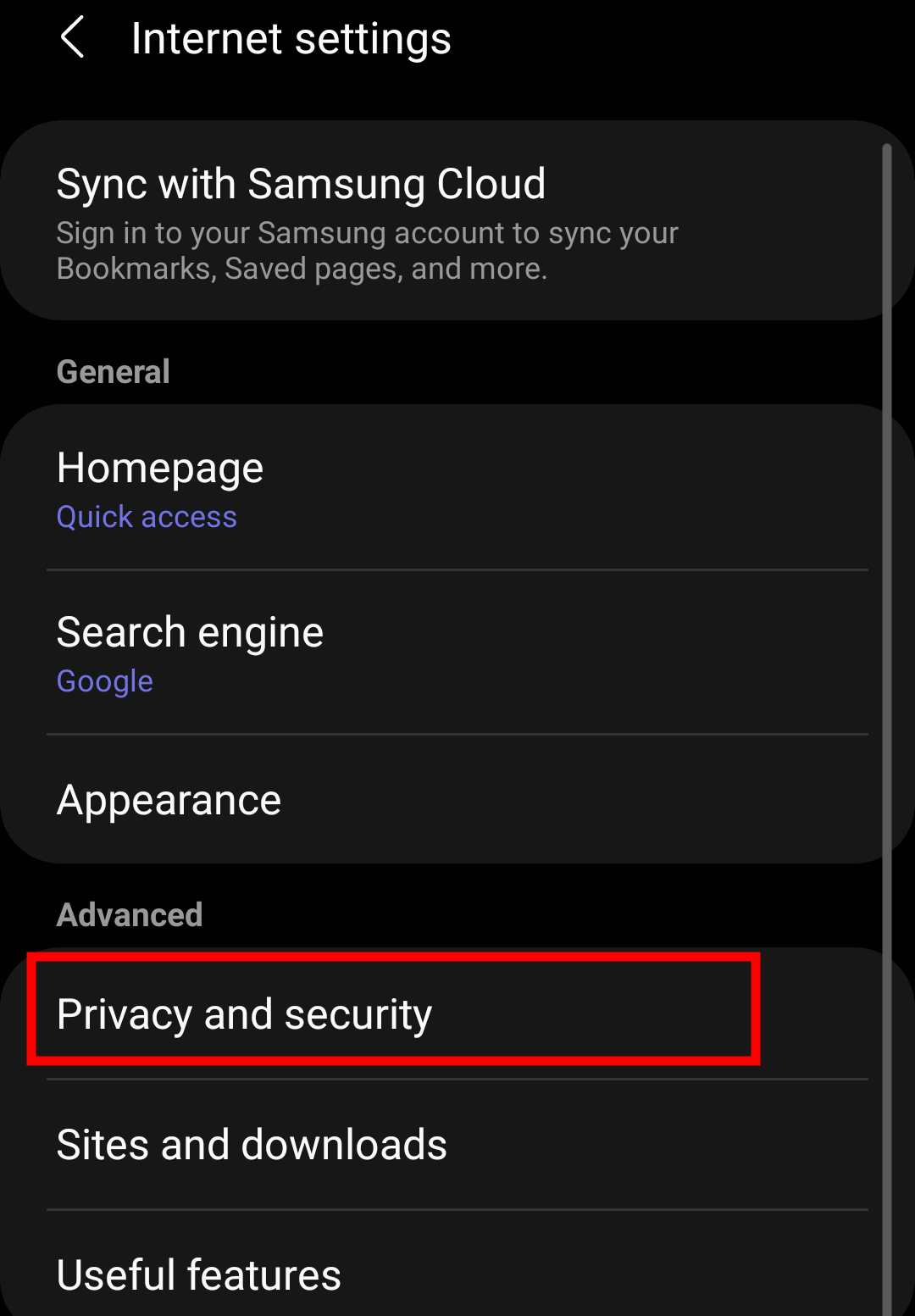
- acum, sub secțiunea Date Personale, atingeți fila Meniu ștergere date browser.
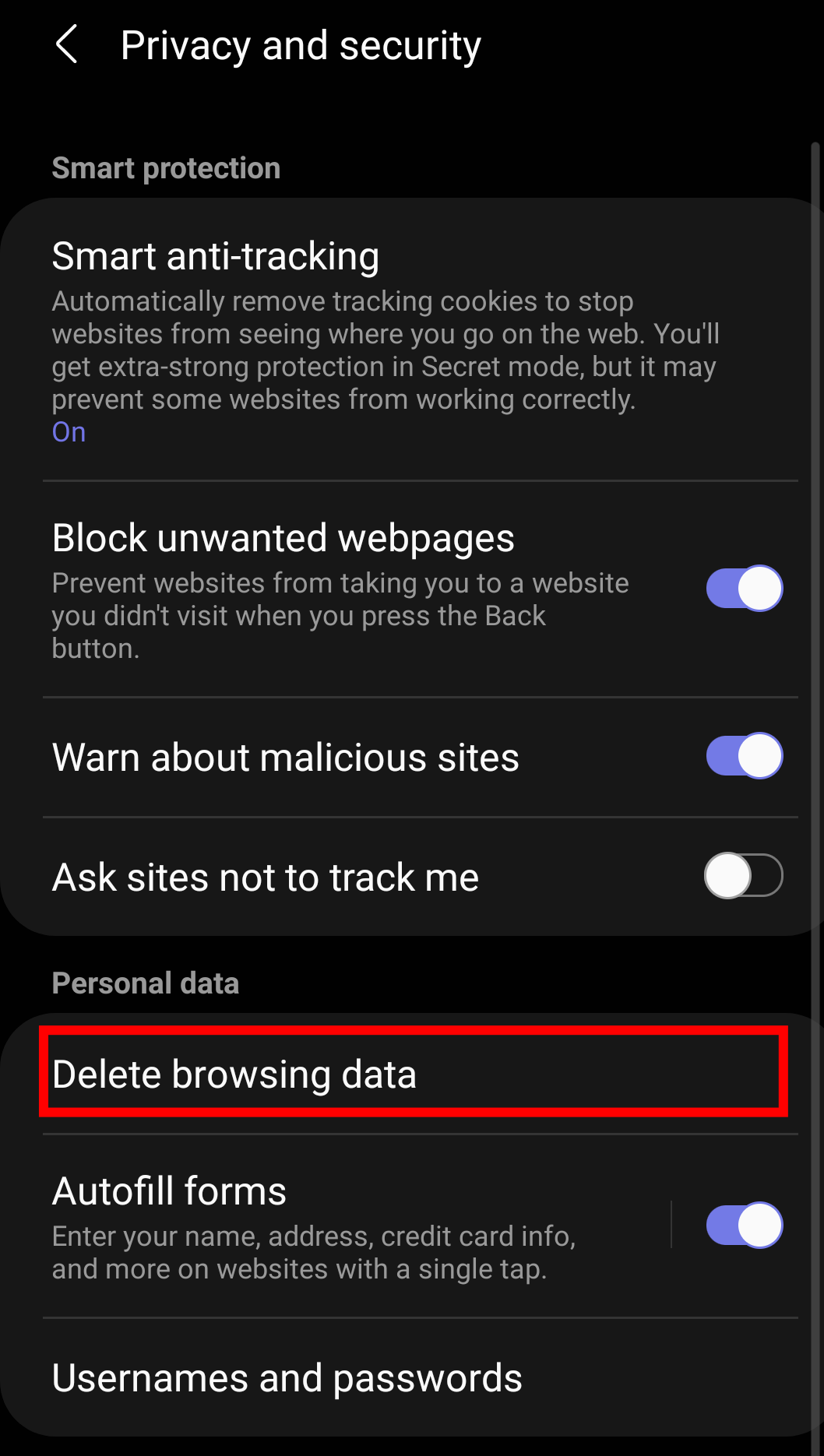
- activați caseta de selectare pentru istoricul de navigare, memoria Cache și cookie-urile și datele site-ului.
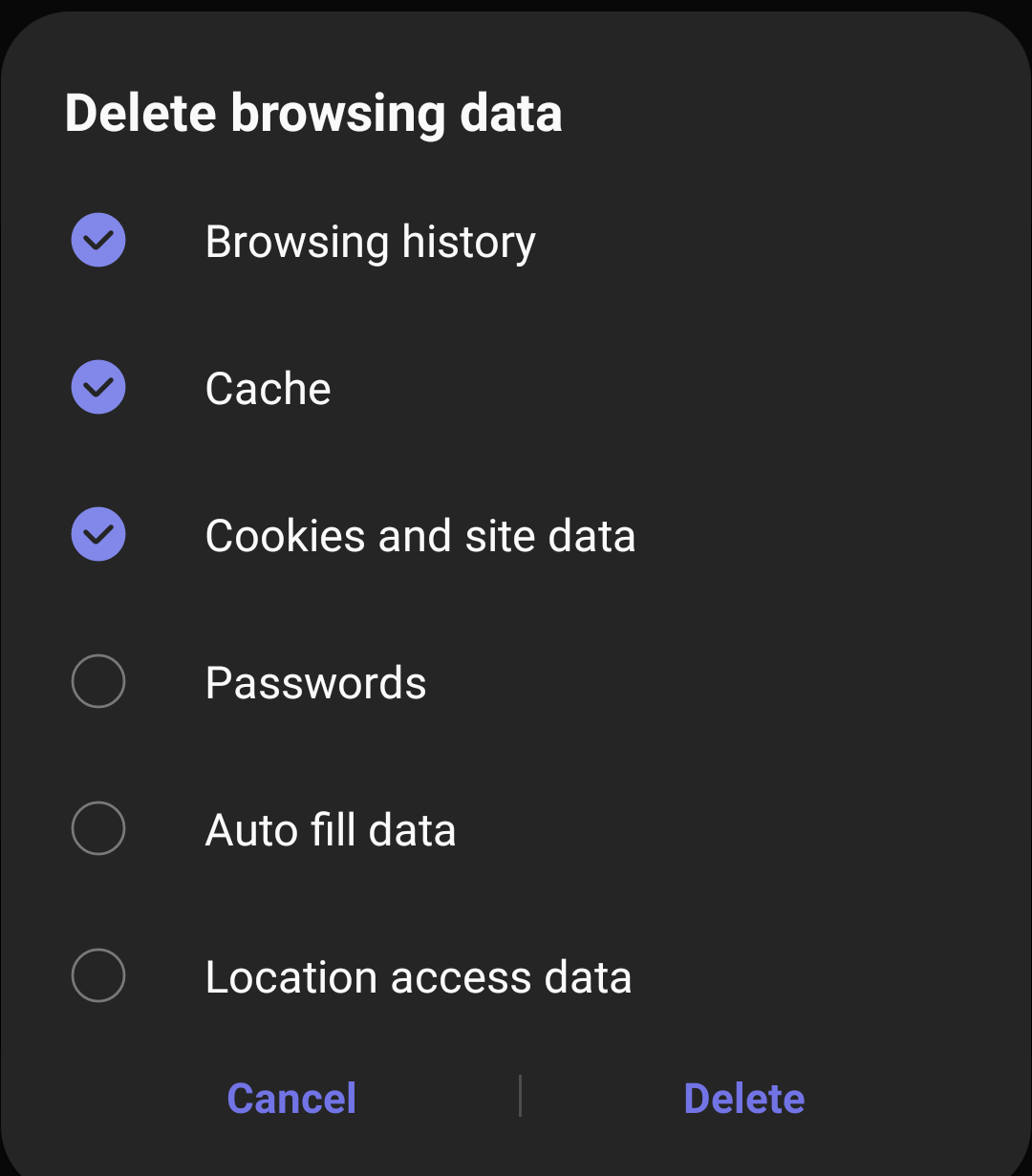
- apăsați pe butonul ștergere pentru a confirma solicitarea.
aceasta va șterge istoricul căutării și navigării din browserul de Internet Samsung. Orice termeni de căutare care au fost stocați în browserul Samsung vor fi, de asemenea, eliminați.
linia de fund: Samsung Internet ștergeți Istoricul căutărilor
acesta este modul în care puteți șterge istoricul căutărilor pe Samsung Internet. Vă recomandăm să ștergeți istoricul de navigare în mod regulat pentru a vă păstra informațiile personale de navigare în siguranță. Ștergerea istoricului browserului nu numai că va elibera spațiu, ci și va accelera încărcarea paginii web.
simt că Internetul Samsung ar trebui să adauge și o opțiune pentru a șterge doar Istoricul termenului de căutare din browser. Poate că va fi un bun add-on pentru utilizatorii obișnuiți ai browserului de Internet.
ori de câte ori cineva îmi cere să împrumut telefonul, primul lucru pe care îl fac este să șterg istoricul de navigare. Această caracteristică îmi permite să răsfoiesc ORICE fără stres.
înrudit: cum să ștergeți Istoricul căutărilor în Chrome iPhone sau iOS?
cum găsiți opțiunea de a șterge istoricul căutărilor? Ați șters vreodată datele site-ului de pe Samsung Internet?
în cele din urmă, iată browserele Web recomandate pentru computer și telefonul mobil pe care ar trebui să le încercați.
| Windows | MacOS | iOS | Android | Linux |
|---|---|---|---|---|
| Chrome Windows | Chrome Mac | Chrome iOS | Chrome Android | Firefox Linux |
| Firefox Windows | Safari Mac | Safari iOS | Edge Android | Chrome Linux |
| Edge Windows | Firefox Mac | Edge iOS | Samsung Internet | Edge Linux |
